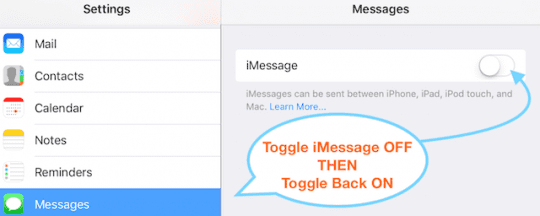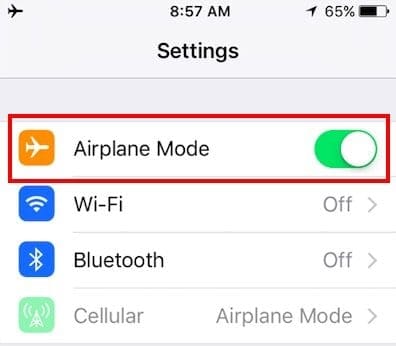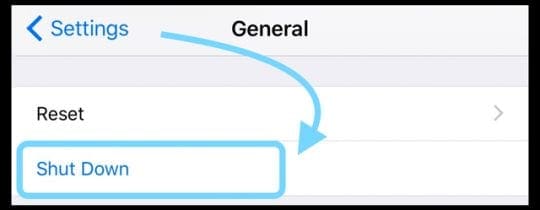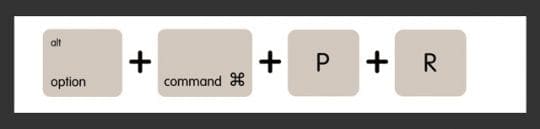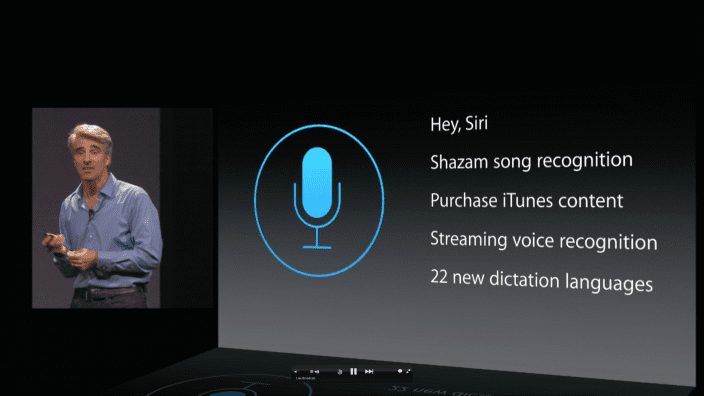Как исправить ожидание активации FaceTime или iMessage?
Если у вас возникли аналогичные проблемы с iMessage или FaceTime, которые не активируются или зависают в активации, и спросите себя, ПОЧЕМУ, читайте дальше! 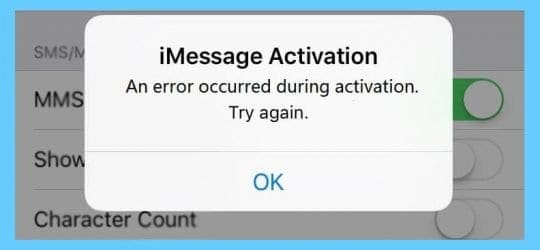
Мы предоставим вам наши лучшие советы и рекомендации, как исправить ошибку ожидания активации iMessage на iPhone.
Я знаю, что не одинока. Многие из наших читателей говорят нам, что у них тоже есть проблема с тем, что FaceTime или iMessage не активируются.
Все они получают это сообщение Ожидание активации … и через некоторое время пользователи получают это сообщение Активация неуспешна. Включите iMessage, чтобы повторить попытку.
Вы можете увидеть немного другое сообщение на своем устройстве в зависимости от версии iOS. 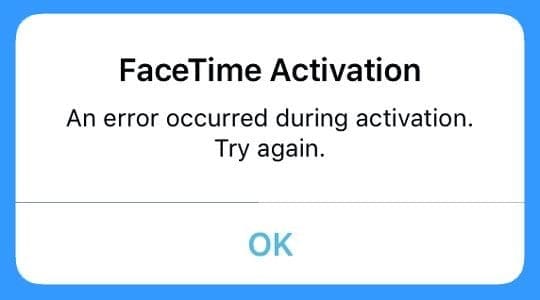
При активации iMessage или FaceTime найдите одно из этих сообщений.
- Жду активации
- Активация не удалась
- Произошла ошибка при активации
- Не удалось войти, проверьте подключение к сети
Быстрые советы 
Попробуйте эти быстрые советы по решению проблем с активацией iMessage и FaceTime
- Наберитесь терпения и подождите полные 24 часа, прежде чем устранять неполадки.
- Позвоните в свою компанию, занимающуюся мобильной связью, если возникнут проблемы с их стороны
- Убедитесь, что ваш iPhone может отправлять SMS (тексты)
- Выключите iMessage или FaceTime, подождите 20–30 секунд и снова включите
- Для мобильных тарифных планов с предоплатой убедитесь, что на вашем счету есть кредит.
- Включение и выключение режима полета
- Отключите любые ограничения на вашем устройстве
- Сбросить настройки сети
- Верните все настройки вашего iDevice к значениям по умолчанию
Статьи по Теме
Как активировать iMessage или FaceTime?
Не забудьте подождать 24 часа
Обратите внимание, что активация может занять до 24 часов. Оставьте iMessage и FaceTime включенными на весь этот период и не выключайте и не включайте его. 
Если по прошествии 24 часов iMessage или FaceTime все еще не работают, стоит сначала позвонить в службу поддержки вашего оператора мобильной связи, чтобы убедиться, что проблема не решена.
Вы пользуетесь iPhone?
Если вашему iPhone не удается активировать iMessage или FaceTime, убедитесь, что вы активировали SMS-сообщения на своем телефоне.
Идти к Настройки> Сообщения и включить MMS сообщения и Отправить как SMS.
Также убедитесь, что в ваш тарифный план входит SMS-служба. На iPhone iMessage активируется с помощью SMS, поэтому без него невозможно запустить.
Проверьте статус системы Apple
Иногда у Apple возникают системные проблемы, которые влияют на iMessage и FaceTime, поэтому рекомендуется проверить Системный статус Apple и убедитесь, что проблема не в их стороне. 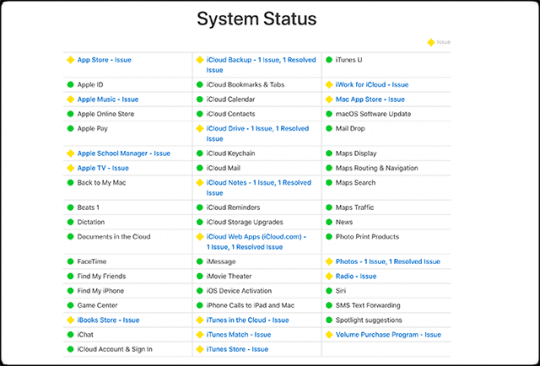
Если есть системная проблема, она отмечена желтым или красным. Решение? Подожди.
Как исправить, когда FaceTime или iMessage сообщает, что ожидает активации?
Попробуйте каждый шаг, пока не решите проблему:
- Убедитесь, что вы используете действительный Apple ID.
- Убедитесь, что у вас есть сотовая связь или Wi-Fi.
- Откройте iMessage, в настройках сообщений может появиться всплывающее сообщение о том, что ваш оператор может взимать плату за SMS-сообщения, и выберите «Отменить».
- iMessage активируется после нажатия кнопки «Отмена». Но это не могло полностью активироваться. Вместо этого вы активировали iMessage по электронной почте, поэтому вы можете отправлять сообщения только со своим адресом электронной почты.
Посмотрите на свои настройки времени и даты
- Убедитесь, что вы правильно установили дату, время и часовой пояс
- Идти к Настройки> Общие> Дата и время и внести исправления
- Или переключить Установить автоматически выключить и включить

Отключить службы iMessage и FaceTime
- Выключите iMessage или FaceTime, подождите 20–30 секунд, а затем снова включите.

- Если это не сработает, добавьте перезапуск, прежде чем снова включить iMessage или FaceTime.
Свяжитесь с вашей мобильной компанией
- Уточните у своего оператора мобильной связи и убедитесь, что на вашей SIM-карте есть деньги, особенно для планов с предоплатой. Если у вас нет кредита, добавьте немного денег (даже небольшую).
- Наши читатели сообщают, что iMessage (и Facetime) НЕ активируется без SMS на балансе вашего мобильного аккаунта!
Попробуйте режим полета
- Включение и выключение режима полета

Перезагрузите ваше устройство
- Идти к Настройки> Общие> Завершение работы

Подтвердите свой номер (а) телефона
- Проверьте свой номер телефона. Идти к Настройки> Телефон> Мой номер. Убедитесь, что ваш номер верен в «Мой номер», а затем перезагрузите устройство.
Выйдите из своего Apple ID в iMessage
- Выйти из iMessage через Настройки> Сообщения> Отправить и получить и коснитесь своего Apple ID, чтобы выйти (только из iMessage).

- После выхода выключите и включите Wi-Fi
- Вернитесь в iMessage и включите его
- Войдите, используя свой Apple ID
Проверьте наличие ограничений
- смотреть на Настройки> Экранное время> Конфиденциальность и ограничения содержимого> Изменения учетной записи
- Для iOS 11 и ниже: Общие> Ограничения> Учетные записи
- Убедитесь, что вы выбрали «Разрешить изменения», чтобы FaceTime работал.
Сбросить настройки сети 
- Идти к Настройки> Общие> Сброс> Сбросить настройки сети
Попробуйте комбинацию шагов
Некоторые читатели говорят нам, что им сработало сочетание нескольких предложенных шагов.
- Отключите iMessage и FaceTime
- Включите режим полета
- Включите Wi-Fi (с включенным режимом полета)
- Снова включить iMessage
- Затем включите FaceTime
- Отключить режим полета
- Нажмите ОК, чтобы разрешить оплату услуг оператора связи (если вы видите это сообщение)
Это исправление особенно хорошо подходит для тех, кто переходит с физической SIM-карты на eSIM. А затем после этого изменения они обнаруживают, что FaceTime и iMessage перестали работать.
Сбросить все настройки 
- Удалите все персональные настройки и вернитесь к значениям по умолчанию.
- Идти к Настройки> Общие> Сброс> Сбросить все настройки
- Обычно это последнее средство, поскольку оно сбрасывает все ваши персональные функции до заводских значений по умолчанию.
- Он сбрасывает все по умолчанию в настройках, включая уведомления, предупреждения, яркость и настройки часов, такие как будильник.
- Сброс всех настроек также возвращает все ваши персонализированные и индивидуальные функции, такие как обои и настройки специальных возможностей, к заводским настройкам по умолчанию.
- Выполнение этого действия не повлияет на данные вашего личного устройства, включая фотографии, тексты, документы и другие файлы.
- Вам необходимо перенастроить эти настройки после перезагрузки iPhone или iDevice.
Если приведенные выше советы не помогли, попробуйте следующее (крайнее решение)
Сбросить iPhone до заводских настроек
Отключите iMessage (Настройки> Сообщения), сделайте резервную копию вашего устройства (iTunes или iCloud) и нажмите Настройки> Общие> Сброс и выберите Стереть все содержимое и настройки. 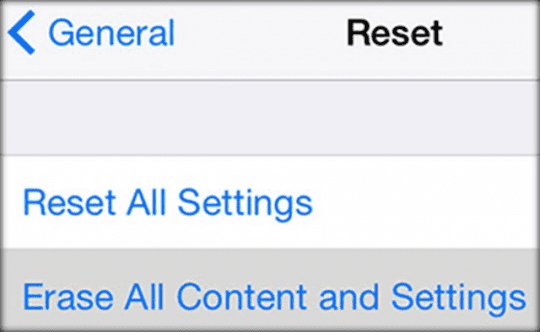
Этот процесс удаляет все. При запуске помощника по настройке iOS выберите «Установить как новый iPhone». Войдите в систему, используя свой Apple ID, а затем восстановите устройство из резервной копии.
У вас проблемы с активацией iMessage или FaceTime на Mac?
Проверьте свой Apple ID
- Сообщения: Выбрать Сообщения> Настройки > Аккаунты. Выберите свою учетную запись iMessage и нажмите «Выйти». И войдите снова
- FaceTime: выберите FaceTime> Настройки> Настройки. Коснитесь Выйти. Затем войдите снова
Сбросьте NVRAM вашего Mac
Сброс NVRAM (также называемого PRAM)
- Выключите или перезапустите Mac, затем снова включите его, затем нажмите и удерживайте эти четыре клавиши вместе: Option, Command, P и R.

- Отпустите клавиши примерно через 20 секунд или когда вы услышите второй сигнал запуска (в зависимости от модели). Для iMac Pro отпустите клавиши после того, как логотип Apple появится и исчезнет во второй раз.
Отключите брандмауэры или стороннее программное обеспечение безопасности
Если на вашем Mac есть брандмауэр, VPN, другие программы безопасности или стороннее сетевое программное обеспечение, убедитесь, что это программное обеспечение не блокирует какие-либо из сетевые порты, используемые iMessage и FaceTime.
Попробуйте временно отключить это программное обеспечение и посмотреть, сможете ли вы получить доступ к iMessage или FaceTime.
Для получения дополнительной информации о Mac см. Эту статью.
Подведение итогов
Большинство пользователей могут настроить iMessage и FaceTime с первой попытки; однако некоторые не смогли этого сделать. Надеюсь, эти методы помогут вам решить эту проблему с активацией.
Сообщите нам о своем прогрессе в разделе комментариев ниже.
И если после всего этого FaceTime или iMessage все равно не активируется, свяжитесь с нами. Служба поддержки Apple.
Советы читателям 
- Я использовал комбинацию шагов: 1) отключил iMessage и FaceTime. 2) Включите режим полета. 3) Включите Wi-Fi (с включенным режимом полета). 4) Включите iMessage, а затем FaceTime, в этой последовательности. 4) Выключите режим полета. 5) Нажмите «ОК», чтобы разрешить оплату услуг оператора связи. Это сработало!
- Если у вас есть другой iPhone (или вы можете одолжить кому-нибудь на несколько минут), выньте SIM-карту iPhone, вставьте ее в другой iPhone и нажмите «Сбросить все настройки». Убедитесь, что другой человек знает, что вы делаете это, и получите его разрешение! Он не стирает никаких данных, но возвращает любые индивидуальные настройки к значениям по умолчанию. У меня это сработало!
- Для меня сработало сочетание добавления кредита и включения и выключения режима полета.
- Добавление некоторого дополнительного кредита для общего положительного остатка на счете для моего предоплаченного iPhone решило проблему для меня
- Я вынул SIM-карту своего iPhone и вставил ее в свой старый iPhone. Затем на старом iPhone выбрал «Стереть все содержимое и настройки» – отлично сработало, чтобы iMessage и FaceTime вернулись к работе на моем НОВОМ iPhone!